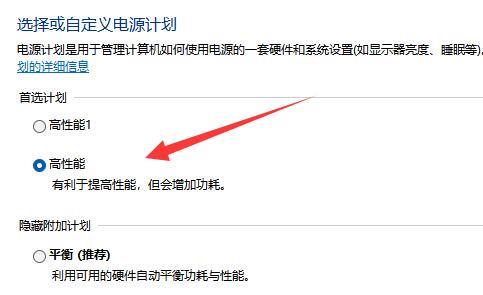很多使用笔记本的小伙伴发现自己的电脑只要没插电源就很卡很慢没法正常使用,这是因为笔记本电脑拔出电源会默认进入省电模式,用户只需要调整电脑新跟那个模式即可解决问题。
很多使用笔记本的小伙伴发现自己的电脑只要没插电源就很卡很慢没法正常使用,这是因为笔记本电脑拔出电源会默认进入省电模式,用户只需要调整电脑新跟那个模式即可解决问题。下面就是自由互联小编整理的详细完整的操作步骤,希望可以帮助到有需要的小伙伴哦,话不多说,快跟自由互联小编一起来学习一下吧!

1、首先我们拔出电源,接着点开底部“开始菜单”
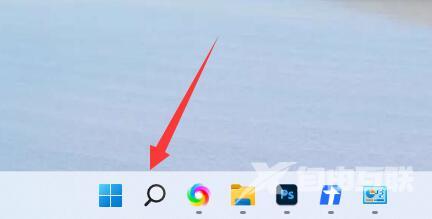
2、然后在其中搜索并打开“控制面板”
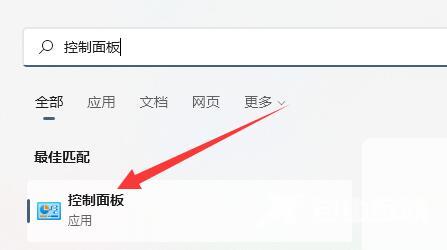
3、接着将右上角查看方式改为“大图标”
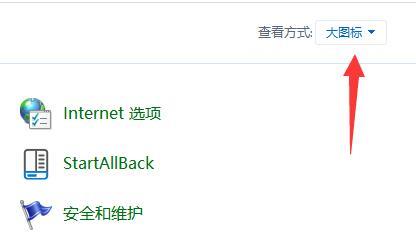
4、随后打开其中的“电源选项”
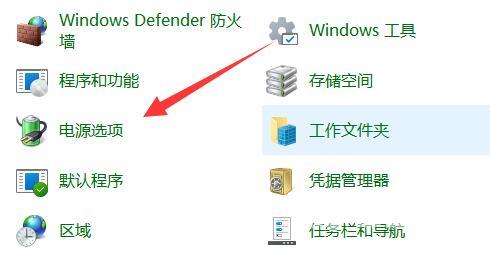
5、最后将计划改为“高性能”就可以解决了。